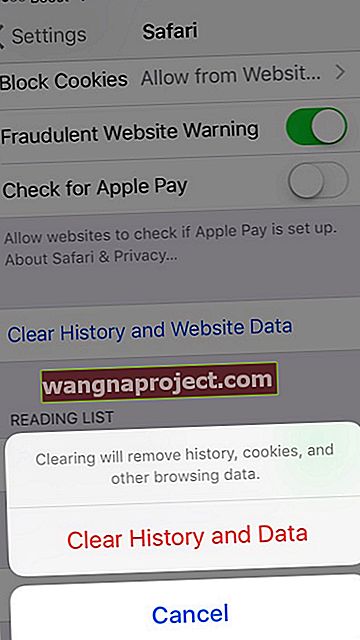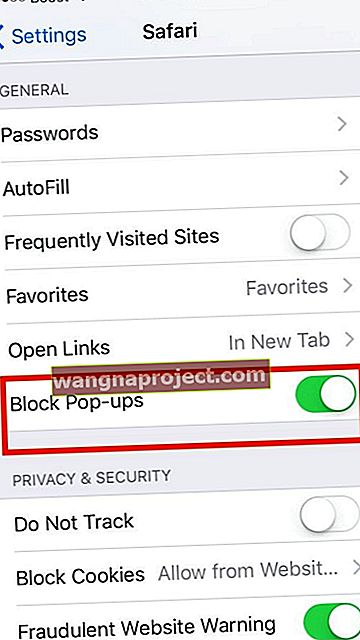Чи отримує ваш iPhone або iPad багато тих надокучливих шахрайських вискакуючих Safari, таких як виграш подарункової картки Amazon чи якась інша винагорода? Якщо так, ви не самотні!
Ці спливаючі вікна можуть бути настільки надокучливими, що ви можете виявити себе безпорадним - не мати можливості закрити вкладку / спливаюче вікно, а іноді взагалі не мати змоги користуватися пристроєм. 
Причина, по якій ці спливаючі вікна так дратують, полягає в тому, що вони просто з’являться незалежно від того, де ви натискаєте. Навіть якщо ви вимкнете Safari і відкриєте його знову, вони, як правило, будуть там, щоб привітати вас знову.
Не вірте прочитаному
Напевно, найкраще в Mac і iOS - це той факт, що вони стабільніші та менш схильні до загроз безпеці. Сказавши це, одне надокучливе спливаюче вікно може зробити ваше життя нещасним, і це може трапитися і в Safari.
Спливаючі вікна можуть бути методом фішингу. Вони можуть сказати, що вони від Apple або будь-якої іншої довіреної компанії, щоб отримати вашу особисту інформацію. 
Вони можуть навіть обдурити вас, сказавши, що у вашій системі є якісь проблеми. У всіх таких випадках вкрай доцільно зв’язатися з Apple або дотримуватися цих профілактичних заходів.
Слово обережності
Зазвичай ми не рекомендуємо будь-які антивірусні програми чи програми зловмисного програмного забезпечення на вашому Mac або ваших iDevices (iPhone, iPad).
Зазвичай немає потреби в цих додатках на продуктах Apple, оскільки всі продукти macOS та Mac OS X, починаючи з OS X 10.8 Moutain Lion, включають GateKeeper, що заважає користувачам автоматично встановлювати все, що не є схваленим Apple програмним забезпеченням.
Крім того, оскільки macOS та OS X засновані на UNIX, віруси та шкідливе програмне забезпечення, як правило, не можуть поширюватися на вашому комп'ютері та його програмах
До того ж, покладаючись на ці види продуктів для захисту, насправді може зробити вас більш вразливими до атак не менше.
Однак якщо ви використовуєте Mac для бізнесу або якщо ви використовуєте серію ПК Mac і Windows, установка антивірусного програмного забезпечення може бути корисною. Просто обов’язково проведіть дослідження, перш ніж купувати будь-яке антивірусне програмне забезпечення - і також читайте відгуки користувачів!
Пам’ятайте, ці веб-сторінки - це шахрайство, яке впливає на Safari (браузер) і є тимчасовим - коли ви закриваєте Safari, вони також закриваються.
Хороше правило великого пальця
Одне з найкращих речей, які ви можете зробити для свого Mac, - це вимкнення в кінці роботи комп’ютера або в кінці робочого дня. Потім увімкніть живлення на початку вашої роботи.
Вимкнення та ввімкнення живлення - це чудові способи підтримати ваш Mac у топі.
Як закрити надокучливі спливаючі шахрайства Safari на iOS
Якщо ви все ще використовуєте стару версію iOS (раніше 9.3), після відхилення небажаного спливаючого вікна ви можете побачити кнопку попередження про блокування. Клацніть на нього, щоб припинити отримувати спливаючі вікна з цієї конкретної веб-сторінки.
Якщо це не спрацює, вам доведеться примусово вимкнути Safari.
Закрийте програму Safari
- Для цього двічі клацніть на кнопку додому або проведіть пальцем вгору по панелі жестів додому.
- Це відкриє всі програми, які ви нещодавно відкрили. Виберіть Safari зі списку та посуньте його вгору вгорі екрана, щоб закрити.
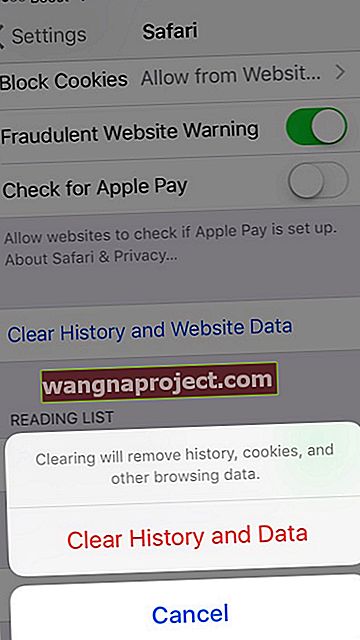
Очистіть кеш Safari
Після того, як ви вимкнули Safari на своєму iPhone або iPad, обов’язково очистіть кеш-пам’ять Safari та історію
Очищення кешу Safari на iPhone або iPad
- Натисніть Налаштування> Safari
- Прокрутіть вниз до Налаштування та виберіть Очистити історію та дані веб-сайту
- Підтвердіть дію
- Після цього прокрутіть далі в налаштуваннях Safari і виберіть Додатково
- Торкніться Дані веб-сайту
- Зачекайте, поки воно заповниться, і натисніть Видалити всі дані веб-сайту внизу

- Поверніться до Налаштування> Safari та увімкніть як спливаючі вікна блокування, так і Шахрайське попередження веб-сайту
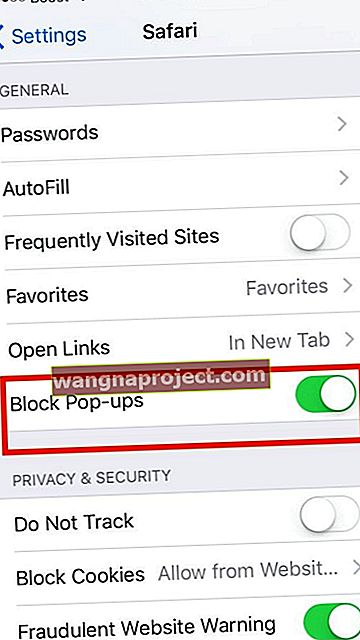
Якщо ви користуєтеся iOS 9.3 або пізнішої версії, ви можете використовувати блокатори вмісту
Це сторонні програми, які дозволяють Safari блокувати спливаючі вікна та інші речі, такі як файли cookie, зображення тощо.
Просто завантажте будь-яку відповідну програму (блокування вмісту) з App Store.
Тепер відкрийте Налаштування, потім Safari та Блокувальник вмісту - виберіть потрібні налаштування . 
Ви також можете використовувати більше одного такого додатка.
Як закрити настирливі спливаючі шахрайства Safari на Mac
Якщо у вас Safari 9.1 або вище, виконайте такі дії:
Спочатку закрийте небажане спливаюче вікно. Іноді спливаюче вікно просто не зникає - спробуйте закрити відповідну вкладку, або якщо це не допоможе закрити вікно Safari і знову відкритись через пару хвилин.
Якщо у вас Safari 9, спливаюче вікно, ймовірно, матиме прапорець «Не показувати більше сповіщень з цієї веб-сторінки» - клацніть на ньому, перш ніж закривати спливаюче вікно.
В іншому випадку закрийте спливаюче вікно, натискаючи комбінацію клавіш Command + W, щоб закрити вкладку або вікно.
Вискакує колосальна коробка. Натисніть клавішу повернення, і поле, і сторінка повинні закритися.
Якщо цього не відбудеться, натисніть і утримуйте Ctrl + W . Ви можете почути повторювані звуки попередження. Утримуючи ці клавіші, натисніть кнопку OK у спливаючому вікні. Якщо з’явиться інше спливаюче вікно, скасуйте, як зазвичай.
У випадку, якщо воно все ще не закриється, крайнім заходом буде сильний вихід із Safari. Натисніть Command, Option, Esc - виберіть Safari у вікні, що з’явиться.
Натисніть "Примусово вийти". Спробуйте повторно відкрити програму, утримуючи клавішу Shift, і ви будете готові піти.
У нових встановленнях Safari також є можливість блокувати спливаючі вікна. Відкрийте браузер Safari.
Далі натисніть Safari> Налаштування Safari> Виберіть вкладку Безпека . Тут ви знайдете можливість блокувати спливаючі вікна .
Налаштуйте це, і це, безумовно, має допомогти у вашому перегляді веб-сторінок.
Далі перейдіть на вкладку Конфіденційність
- У розділі " Файли cookie" та "Дані веб-сайтів" виберіть " Завжди блокувати" або " Дозволити" з веб-сайтів, які я відвідую
- У розділі Використання веб-сайтів служб локації виберіть Заборонити без підказки або Запитувати для кожного сайту раз на день
- Поставте прапорець поруч із пунктом Попроси веб-сайт не відстежувати мене
Нарешті, видалимо дані веб-сайту. Не забудьте закрити шкідливу сторінку, перш ніж виконувати цей наступний крок .
На тій самій вкладці Конфіденційність натисніть кнопку Керування даними веб-сайту. Тут перераховані всі веб-сайти, на яких Safari зберігає дані.
Або виберіть Видалити всі або виділіть окремі сайти та натисніть Видалити. Може з’явитися повідомлення з проханням підтвердити видалення даних веб-сайту, для підтвердження виберіть Видалити зараз .
Після завершення натисніть Готово.
Додаткові поради:
Оновіть програмне забезпечення
Існує причина, чому програмне забезпечення отримує регулярні оновлення. Вони підтримують вашу операційну систему свіжою та допомагають вирішити проблеми безпеки.
macOS та iOS також регулярно отримують оновлення, і настійно рекомендуємо стежити за ними, оскільки вони часто сприяють покращенню контролю над спливаючими оголошеннями.
Apple постійно застосовує виправлення безпеки як до свого програмного забезпечення iOS, так і до macOS. Рекомендуємо постійно оновлювати пристрій.
Видаліть непотрібні розширення
З метою обережності подумайте про видалення будь-яких невикористаних або невідомих розширень. Ця дія не потрібна для усунення веб-сторінок з шахрайством, але це може допомогти вам контролювати те, що робить Safari.
Відкрийте Safari і у верхньому меню виберіть Safari> Налаштування> Розширення . Видаліть будь-які розширення, якими ви не користуєтесь, не знаєте або не впевнені, що вам потрібні, натиснувши кнопку Видалити.
Якщо ви не впевнені, що видалити, видаліть усі. Розширення не потрібно для нормальної роботи з
Поради щодо читачів 
- Для Mac це гарна ідея створити простий HTML-файл із таким вмістом: Це домашня сторінка за замовчуванням Це домашня сторінка за замовчуванням Використовуйте TextEdit або подібну програму для редагування тексту та виберіть меню Файл> Зберегти як. І збережіть його як HTML-документ. Перетягніть цей документ у Safari у док-станцію або папку Програми. Потім, замість того щоб відкрити останню сторінку, вона відкриває цей текстовий документ. Вам потрібно швидко закрити всі інші відкриті вікна, натиснувши клавішу Option, клацнувши закрите вікно, як тільки Safari відкриється . Цей текстовий документ затримує запуск будь-якого веб-сайту з шкідливим програмним забезпеченням досить довго, тому ви запобігаєте йому відкриття першого місця!
- Спробуйте 3D-дотик піктограми програми Safari, виберіть Нову вкладку (або Нова приватна вкладка), що має зупинити перезавантаження спливаючого вмісту шахрайства, а потім видаліть цю вкладку з повідомленням про шахрайство
- Спочатку перейдіть до Налаштування> Профіль Apple ID> iCloud> і вимкніть Safari. Виберіть Зберігати на моєму iPhone. Потім увімкніть режим польоту. Тільки тоді перейдіть до Налаштування> Safari> Очистити історію та дані веб-сайту . Потім вимкніть режим польоту та перевірте, чи Safari працює нормально.
- Для користувачів Chrome, які бачать цю спливаючу аферу
- 1. Відкрийте Chrome, а потім натисніть на три крапки для меню
- 2. Натисніть Історію, а потім - Очистити дані перегляду
- 3. Виберіть один із варіантів, включаючи очищення історії перегляду; Файли cookie, Дані сайту; Кешовані зображення та файли
- 4. Торкніться Очистити дані перегляду внизу
- Для подальшої діагностики проблем із вашим Mac запустіть EtreCheck і перегляньте його звіт, щоб побачити, що відбувається
- Якщо ви бачите це спливаюче вікно кілька разів на одному веб-сайті, подумайте про те, щоб повідомити про це власників сайтів! Повідомте їх про те, що вашу сесію викрала спливаюча афера Amazon, яка зробила браузер вашого телефону непридатним для використання
- Ми вітаємо пораду цього користувача щодо appletoolbox - тому, якщо у вас з’являється це надокучливе спливаюче вікно, повідомте нас, щоб ми могли заблокувати його та вийти з нашого сайту!